Kan jeg bruke Recuva på min Mac?

Recuva har alltid vært kjent som en av de beste tilgjengelige programvarene for å gjenopprette data... Men kan det fungere hvis jeg bruker en Mac?
Det enkle svaret er NEI. Det er for øyeblikket ingen versjon av Recuva tilgjengelig for Mac-datamaskiner. Denne programvaren er utviklet for å fungere med Windows-operativsystemer og har ikke tilsvarende Mac.
Det er imidlertid noen ting du kan gjøre hvis du bruker en Mac og trenger å gjenopprette data. Ett alternativ er å bruke et annet datagjenopprettingsprogram som er kompatibelt med Mac-datamaskiner.
Selv om Recuva ikke kan være et alternativ for Mac-brukere, er det fortsatt mange andre flotte datagjenopprettingsverktøy tilgjengelig som kan få jobben gjort, inkludert:
- Stellar Data Recovery for Mac
- 4DDiG Mac Datagjenoppretting
- Recoverit for Mac
- EaseUS Data Recovery Wizard for Mac
Disse er alle kompatible med macOS-operativsystemet og kan hjelpe deg med å få tilbake dataene dine selv om de har blitt slettet fra søppelbøtta.
Uansett hvilket program du velger, er det viktig å huske at jo raskere du starter datagjenopprettingsprosessen, jo større er sjansene dine for å lykkes.
Men vent! Før du prøver noen av disse programmene, må du først bruke Time Machine, som er Apples innebygde programvare for sikkerhetskopiering av data. Time Machine kan hjelpe deg med å gjenopprette slettede filer eller mapper, så lenge de ble sikkerhetskopiert på forhånd.
Time Machine er din første forsvarslinje mot tap av data
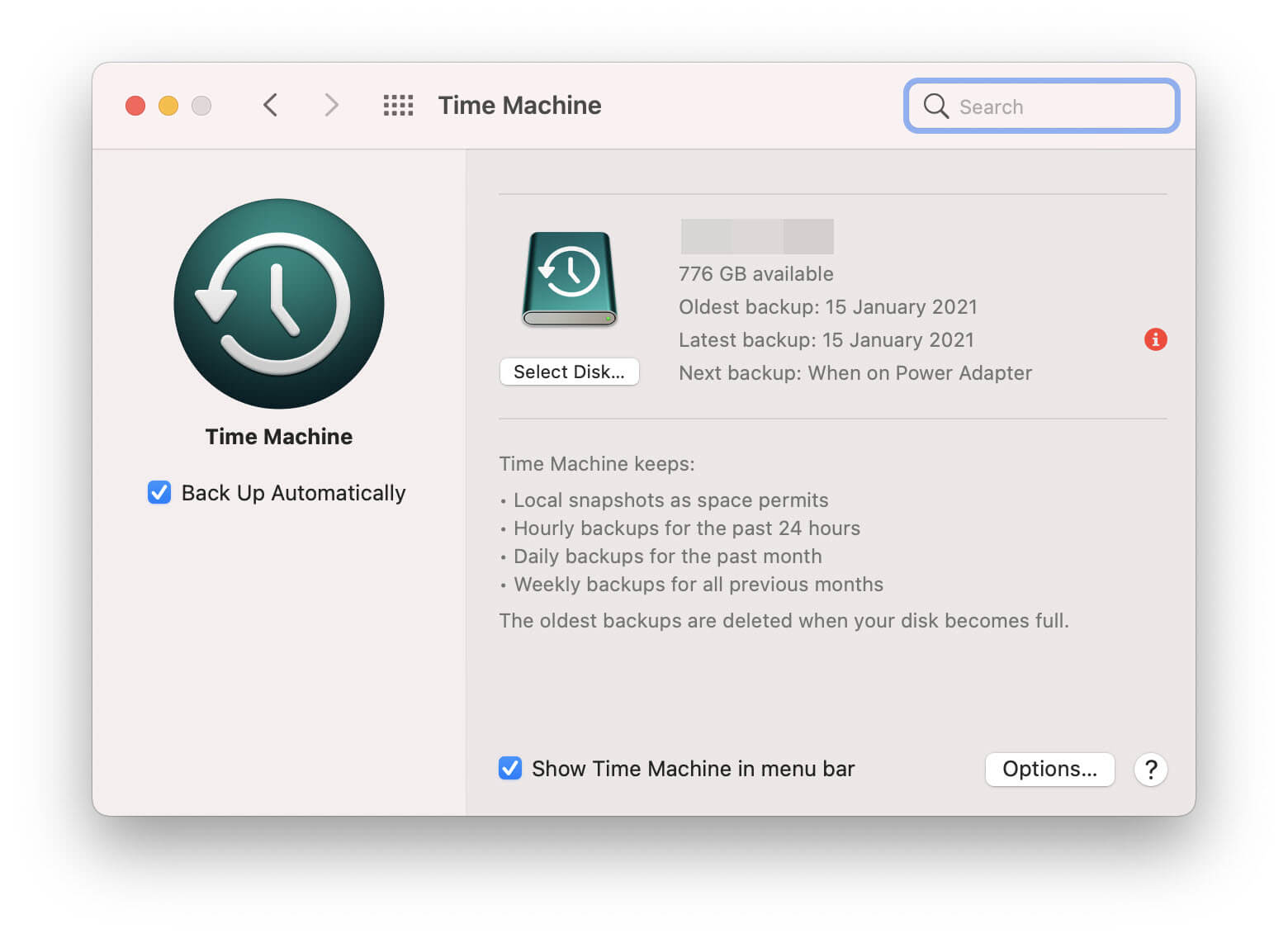
På en Mac er det første du bør gjøre når du prøver å gjenopprette tapte data, å sjekke Time Machine. Time Machine kommer med alle Mac-maskiner siden OS X Leopard i 2007 og ble utviklet for å hjelpe deg med å gjenopprette filer som har blitt endret eller slettet ved et uhell, samt de som har gått seg vill på grunn av systemkrasj eller virusinfeksjon.
Den sikkerhetskopierer datamaskinen din regelmessig, inkludert programmer, bilder, dokumenter og hele systemet. Ikke bare kan du gjenopprette Mac-en tilbake til sin forrige tilstand med alle dataene dine intakt – men også tillate deg å velge å gjenopprette bare en viss historisk versjon av en fil, noe som er veldig nyttig hvis du ved et uhell lagret noe eller gjorde endringer som det mente du ikke.
Høres flott ut! Ja, men for at Time Machine skal kunne hjelpe deg, må du ha den slått på og konfigurert før du faktisk trenger den, ellers vil den ikke ha noen sikkerhetskopier å falle tilbake på.
Så lenge du har tatt regelmessige sikkerhetskopier ved hjelp av en ekstern harddisk eller annen enhet og «Sikkerhetskopier automatisk»-knappen alltid har vært slått på, har du en god sjanse til å hente dataene dine. Selv om den eksterne sikkerhetskopieringsstasjonen er utilgjengelig eller skadet, vil du fortsatt ha noen av dataene dine for hånden takket være Time Machines funksjon "Lokale øyeblikksbilder ettersom plassen tillater det". Lokale øyeblikksbilder betyr at den kan beholde nylige sikkerhetskopier på Mac-en din i stedet for å kreve at de lagres på en ekstern harddisk.
For å se om du har noen lokale øyeblikksbilder tilgjengelig,
- Gå til Time Machine-preferanseruten i "Systemvalg" og merk av for "Vis Time Machine i menylinjen".

- Et lite klokkeikon vises øverst til høyre på skjermen. klikk på den og velg "Enter Time Machine".
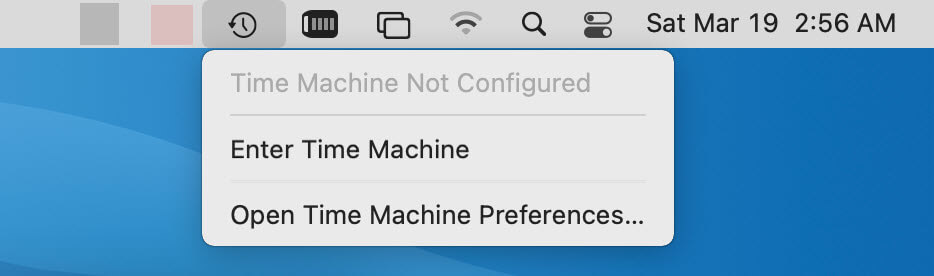
- I vinduet som vises, kan du bla gjennom sikkerhetskopiene dine etter dato og klokkeslett for å finne den som inneholder filene.
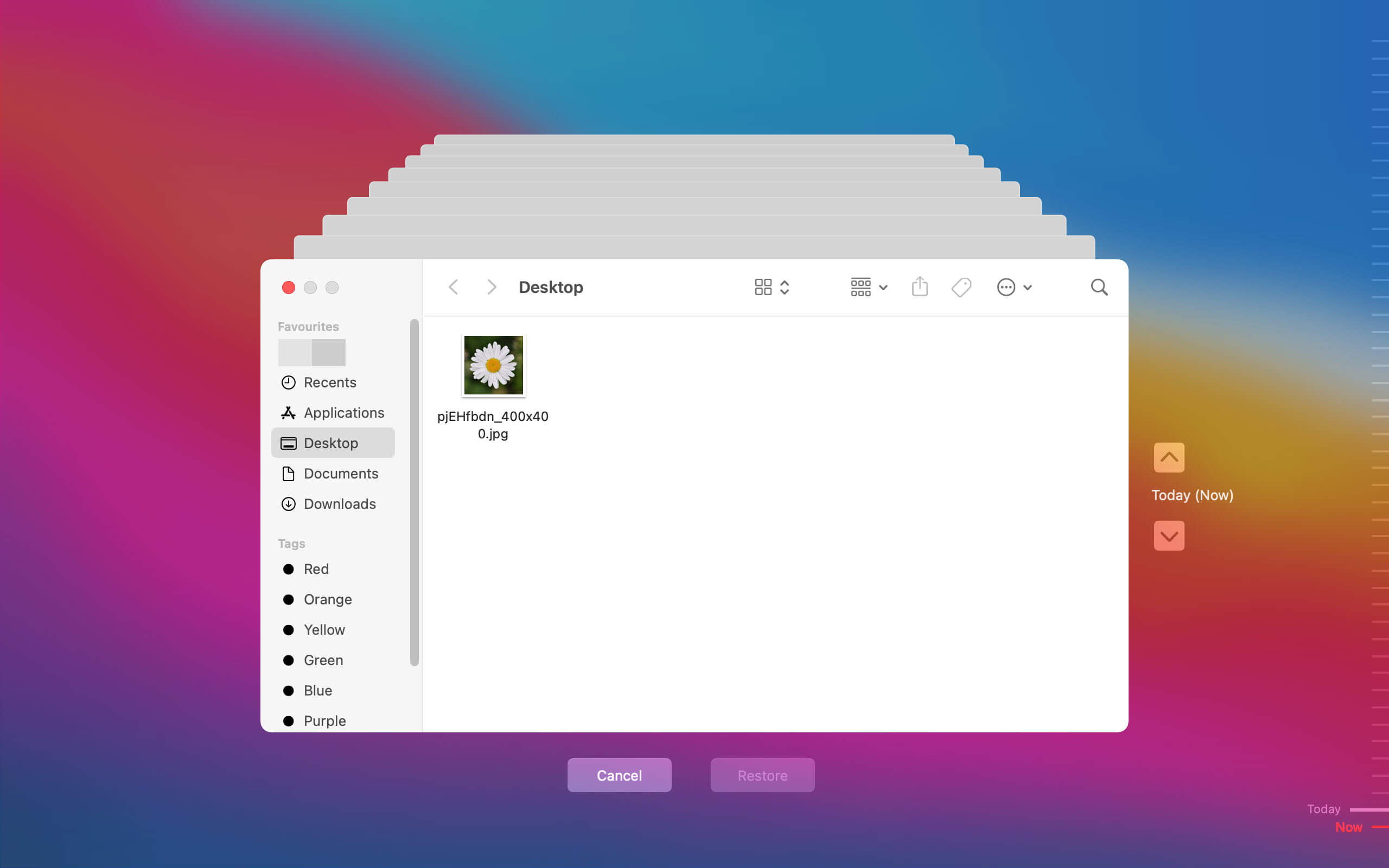
- Når du har funnet sikkerhetskopien du leter etter, klikker du ganske enkelt på "Gjenopprett"-knappen for å få den kopiert tilbake til den opprinnelige plasseringen.
Hvis de lokale øyeblikksbildene ikke gir ut det du trenger, kobler du til den eksterne backup-stasjonen for å få mer. Det er alltid en god idé å ha Mac-en sikkerhetskopiert.
En grusom realitet er imidlertid at noen ganger mislykkes Time Machine. Sikkerhetskopier har kanskje ikke blitt laget på en stund, eller sikkerhetskopieringsstasjonen kan bli ødelagt, noe som hindrer deg i å få tilgang til sikkerhetskopiene. Hvis dette er tilfelle og du står fast uten en Time Machine-sikkerhetskopi å stole på, må du kanskje vende deg til et av datagjenopprettingsprogrammene nevnt tidligere.
Beste alternativ til Recuva for en Mac-datamaskin når Time Machine har sviktet deg
Når Time Machine ikke kan hjelpe, er det nest beste å bruke et av de mange datagjenopprettingsprogrammene der ute.
Det er viktig å merke seg at du bør slutte å skrive eller lagre nye data til stasjonen du prøver å gjenopprette data fra. Jo mer du bruker stasjonen, jo større er sjansen for at du vil overskrive slettede filer og gjøre dem uopprettelige.
Det er mange Mac-datagjenopprettingsprogrammer tilgjengelig, men vi anbefaler å bruke
Stellar Data Recovery
da det er et av de mest omfattende og brukervennlige alternativene. Den tilbyr et brukervennlig og intuitivt grensesnitt, samt et bredt spekter av funksjoner som gjør gjenoppretting av tapte data til en lek.
Stellar Data Recovery Professional Edition gratis nedlasting
Selv om du ikke er spesielt teknisk kunnskapsrik, er Stellar et utmerket valg siden det ikke krever noen spesielle ferdigheter eller kunnskap for å bruke effektivt. Bare start programmet og følg instruksjonene på skjermen - det er virkelig så enkelt.
Når du har installert og startet Stellar Data Recovery , vil du bli presentert med en rekke medietyper å velge mellom, samt en liste over stasjoner og enheter som kan skannes for tapte data. Velg stasjonen som inneholder de tapte dataene og klikk på "Skann".
Programmet vil nå skanne den valgte stasjonen for gjenopprettbare filer. Denne prosessen kan ta en stund, avhengig av størrelsen på stasjonen og mengden data som må skannes.
Når skanningen er fullført, vil en liste over alle gjenopprettelige filer vises. Du kan forhåndsvise de fleste typer filer, inkludert bilder, videoer og dokumenter, for å sjekke at det faktisk er de du leter etter. Når du er fornøyd med at de gjenopprettede dataene er det du trenger, klikker du ganske enkelt "Gjenopprett" for å lagre dem på et sted du velger.
Stellar Data Recovery er tilgjengelig for både Mac og Windows, så uansett datamaskinens operativsystem, kan du bruke det til å gjenopprette tapte data med letthet.
På Mac tilbyr Stellar fire utgaver (som er Standard , Profesjonell , Premium , og Tekniker ), der hver enkelt har en gratis prøveversjon, slik at du kan prøve programmet før du bestemmer deg for å kjøpe det. Dette er en fin måte å se hvor enkelt det er å bruke og om det vil være i stand til å gjenopprette dataene du trenger.
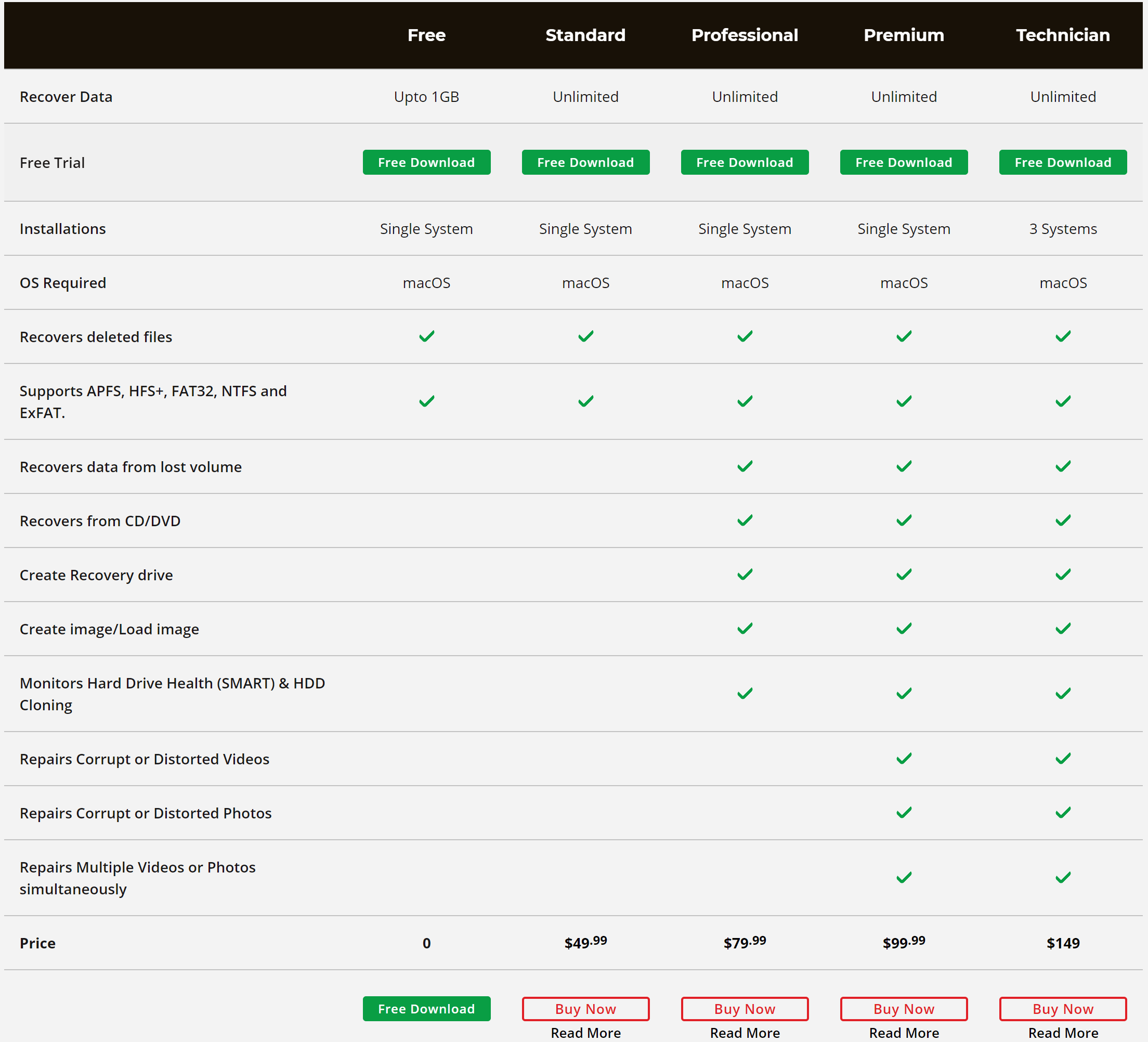
Som alltid anbefaler vi at du sikkerhetskopierer dataene dine regelmessig for å unngå å stole på datagjenopprettingsprogrammer. Time Machine er et utmerket verktøy for dette, men hvis du ikke har en sikkerhetskopi tilgjengelig, er Stellar det nest beste.






